핸드폰 메모장 앱인 컬러노트 메모 어플 추천
컬러노트라는 어플이 있습니다. 포스트잇 같이 생겨서
간편하게 메모하기 좋은 어플이라고 생각합니다.
아래처럼 노트를 작성할 수 있습니다. 노트도 색깔별로
있어서 원하는 색깔 바탕의 메모를 작성할 수 있습니다.
그리고 노트 말고도 체크리스트를 만들 수 있습니다.
아래 사진에서 상단 오른쪽이 체크리스트입니다.
이렇게 컬러노트 앱을 사용해 예쁘고 간편하게
메모를 할 수 있습니다.
또한 이 메모 어플은 달력 기능도 같이 포함되어 있습니다.
일반적인 달력 기능이 포함된 달력 앱을 찾으신다면
이 컬러노트 앱보다는 달력 기능을 위주로 해서 만들어진
달력 어플을 사용하시길 바라겠습니다. 컬러노트에서의
달력 기능은 달력 날짜에 내가 만든 노트나 체크리스트를
연동할 수 있도록 도와주는 기능입니다.
모바일의 컬러노트 어플을 이용하면 일단 색깔이 예쁘기
때문에 메모해 놓은 내용이 눈에 엄청 잘 띕니다.
간편하게 메모할 수 있는 메모장 어플로 정말 최적의
어플이라고 생각합니다. 하나 아쉬운것은 현재 시점에서
아이폰의 앱스토어에는 컬러노트 어플이 없습니다.
앞으로 출시될지는 모르겠지만 아이폰에서도 이 어플이
출시되어 아이폰 유저도 이 편한 컬러노트 어플을
사용할 수 있었으면 좋겠습니다.
이제는 컬러노트 어플을 통해 어떻게 노트를 만들어
메모를 하고 체크리스트 기능은 무엇이고 어떻게
만들어서 사용할 수 있는지에 대한 내용을 아래
화면을 통해 보여드리도록 하겠습니다.
위에는 제가 개인적으로 노트를 만들어서 사용하고 있는
메모들입니다. 참고로 오늘 할일 노트를 보시면 브이모양이
표시된 것을 볼 수 있는데 이것이 체크리스트 입니다.
설정 부분에는 컬러와 정렬 및 보기 그리고 검색
그리고 백업 및 설정 항목이 존재합니다.

아래는 보기를 눌렀을 때의 선택할 수 있는 항목들입니다.
일반 목록과, 자세히 , 바툭판 , 큰 바둑판 이렇게
네 개의 항목들이 존재합니다. 네 개의 보기를 하나하나
다 선택해 보고 원하는 보기를 선택해서 사용하시면 됩니다.
참고로 저는 큰 바둑판으로 사용하고 있습니다.
또한 백업도 설정할 수 있습니다.
백업에는 페이스북 계정과 , 구글 계정 그리고
다른 기타 이메일 계정으로 설정을 할 수 있습니다.
저는 구글 계정으로 백업을 진행해보았습니다.
참고로 윈도우10의 컴퓨터나 노트북에서 컬러노트를
동기화 해서 사용할 수도 있는데요 해당 내용은 아래
포스팅 글에서 참고하시면 되겠습니다.
구글 계정으로 로그인 하기 위해 어떤 브라우저를
띄울 것인지를 선택해야 합니다. 그냥 기본 브라우저를 선택하고
로그인 버튼을 클릭하시면 됩니다. 아래 사진의 설명을
보시면 만약 현재 설치된 브라우저로 로그인에 실패한다면
파이어폭스 브라우저를 설치하실 것을 추천한다고 나와있는데요.
저는 딱히 로그인 실패를 하지 않아 잘 모르겠네요 ㅎㅎ
이제는 구글 계정을 입력하여 로그인을 하시면 됩니다.
로그인을 하면 마지막으로 가입하기 버튼을 클릭해야 합니다.
가입하는게 무슨 아이디를 입력하고 그러는 것은 아닙니다.
구글 계정으로 로그인한 정보를 바탕으로 단순히 가입을
하는 것 뿐입니다. 이렇게 하면 나중에 윈도우10에서
컬러노트를 설치하면 구글 계정으로 동기화 할 수 있습니다.

정상적으로 가입이 되면 온라인 동기화 되는 것을 볼 수 있습니다.
마지막 동기화가 3초 전에 이루어 졌으며
동기화된 노트는 다섯개 인 것을 볼 수 있습니다.
노트에서는 문서와 체크리스트를 추가할 수 있습니다.
노트는 말 그대로 일반 노트입니다.
체크리스트는 아래에서 체크 표시가 된 것 입니다.
원하시는 노트를 선택 추가해서 만드시면 됩니다.
그리고 이렇게 만든 문서와 체크리스트는 달력 항목에서도
연동할 수 있으니 유용하게 사용할 수 있습니다.
아래 보시면 노트 말고도 달력이라는 기능이 존재합니다.
달력에 내가 만들어 놓은 문서나 체크리스트들을
연동할 수 있는 기능이 포함되어 있는데요. 노트들을
달력에 연동해서 사용한다면 일정을 더 편리하고
간편하게 관리하여 더 효율적으로 사용할 수 있겠죠?

아래처럼 달력이 나타났습니다.
8월 26일에 일정을 추가해 보겠습니다.
8월 26일을 클릭하고 내용을 입력 후 추가 버튼을 클릭합니다.
그러면 문서와 체크리스트 중 선택할 수 있습니다.
일반적인 메모를 입력할 것이기 때문에 문서를
클릭하였습니다. 그리고 원하는 색깔과 내용을
입력하여 작성을 완료하였습니다.

아래처럼 제가 선택한 노란색으로 표시가 됩니다.
이렇게 달력에 만들어 놓은 노트의 문서나
체크리스트를 연동해서 사용할 수 있습니다.
사용하다보면 은근히 편한 기능 중 하나입니다.
메모장 앱 뿐만아니라 달력과 메모한 노트들을
연동할 수 있으니 참 꿀이네요 ㅎㅎ
컬러노트 앱의 테마도 변경이 가능합니다.
총 세개의 테마가 존재합니다.
원하는 테마로 선택하여 사용할 수 있습니다.
저는 다크로 변경해 사용하고 있습니다.
검은색 테마로 변경하니까 더 예쁘지 않나요?
저는 매우 만족하면서 사용하고 있습니다.
원하시는 테마로 변경하여 사용할 수 있습니다.
간편하게 메모할 수 있는 어플을 찾고 계신다면
컬러노트 어플을 적극적으로 추천드립니다.
이 글이 조금이나마 도움이 되셨다면 밑에 있는 공감 버튼 눌러주시면 정말 감사하겠습니다.
반응형











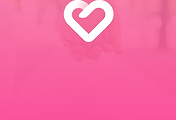
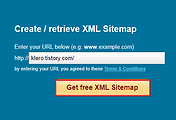

댓글